Esta página fue traducida automáticamente. Si detectas un error, selecciónalo y presiona Ctrl+Enter para informarlo a los editores.
1 Paneles
Descripción general
La sección Tableros está diseñada para mostrar resúmenes de toda la información importante en un tablero.
Aunque solo se puede mostrar un tablero a la vez, es posible configurar varios tableros. Cada tablero puede contener una o varias páginas que pueden rotarse en una presentación de diapositivas.
Una página de tablero consta de widgets y cada widget está diseñado para mostrar información de un tipo y origen determinados, que pueden ser un resumen, un mapa, un gráfico, el reloj, etc.
El acceso a los equipos en los widgets depende de los permisos de los equipos.
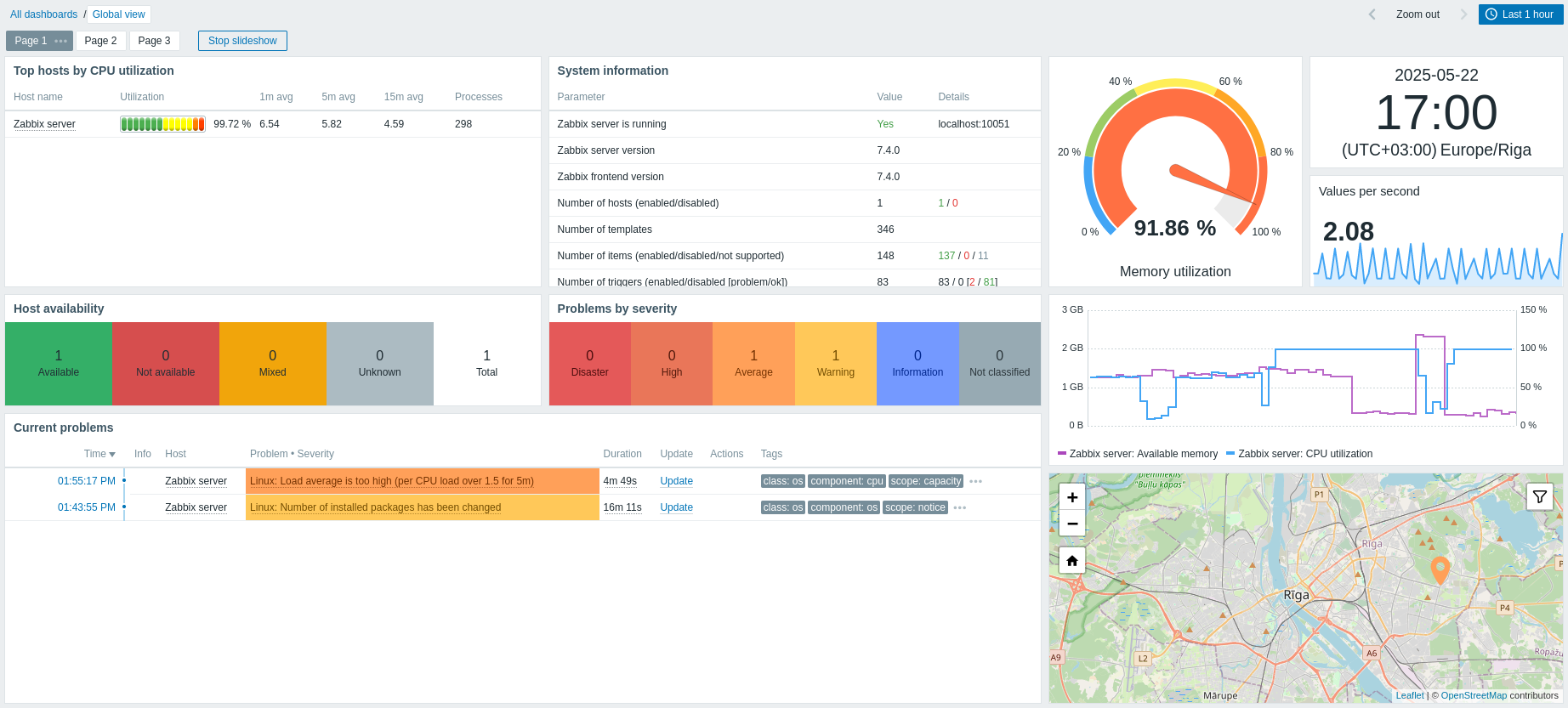
Las páginas y los widgets se agregan al tablero y se editan en el modo de edición del tablero. Las páginas pueden visualizarse y rotarse en el modo de visualización del tablero.
El período de tiempo que se muestra en los widgets de gráficos está controlado por el selector de período de tiempo ubicado sobre los widgets. Su etiqueta muestra el período de tiempo seleccionado actualmente. Al hacer clic en la etiqueta se puede expandir o contraer el selector de período de tiempo.
Tenga en cuenta que cuando el tablero se muestra en modo quiosco y solo se muestran los widgets, es posible reducir el período del gráfico haciendo doble clic en el gráfico.
Tamaño del panel
El ancho mínimo de un panel es de 1200 píxeles. El panel no se reducirá por debajo de este ancho; en su lugar, se mostrará una barra de desplazamiento horizontal si la ventana del navegador es más pequeña que eso.
El ancho máximo de un panel es el ancho de la ventana del navegador. Los widgets del panel se estiran horizontalmente para ajustarse a la ventana. Al mismo tiempo, un widget del panel no puede estirarse horizontalmente más allá de los límites de la ventana.
Horizontalmente, el panel se compone de 72 columnas de igual ancho que se estiran/encogen dinámicamente (pero no a menos de 1200 píxeles en total).
Verticalmente, el panel puede contener un máximo de 64 filas; cada fila tiene una altura fija de 70 píxeles.
Por lo tanto, un widget puede tener hasta 72 columnas de ancho y 64 filas de alto.
Visualización de paneles
Para ver todos los paneles configurados, haga clic en Todos los paneles justo debajo del título de la sección.
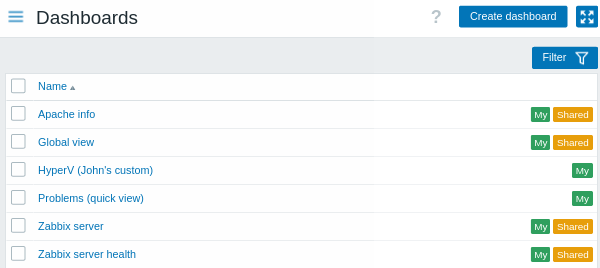
Los paneles se muestran con una etiqueta de compartición:
- Mío - indica un panel propiedad del usuario actual
- Compartido - indica un panel público o un panel privado compartido con cualquier usuario o grupo de usuarios
Tenga en cuenta que las etiquetas de compartición se muestran solo para los paneles propiedad del usuario actual. Los paneles propiedad de otros usuarios se enumeran sin etiquetas de compartición.
El filtro ubicado a la derecha, encima de la lista, permite filtrar los paneles por nombre y por aquellos creados por el usuario actual.
Para eliminar uno o varios paneles, marque las casillas de los paneles respectivos y haga clic en Eliminar debajo de la lista.
Visualización de un panel
Para ver un único panel, haga clic en su nombre en la lista de paneles.
Al visualizar un panel, están disponibles las siguientes opciones:
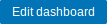 |
Cambiar al modo de edición del panel. El modo de edición también se abre cuando se está creando un nuevo panel y cuando hace clic en el botón de edición  de un widget. de un widget. |
|
 |
Abrir el menú de acciones (ver descripciones de acciones más abajo). | |
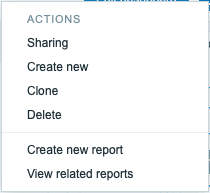 |
Compartir - editar las preferencias de compartición para el panel. Crear nuevo - crear un nuevo panel. Clonar - crear un nuevo panel copiando las propiedades del existente. Primero se le solicitará que introduzca los parámetros del panel. Luego, el nuevo panel se abre en modo de edición con todos los widgets del panel original. Eliminar - eliminar el panel. Crear nuevo informe - abrir una ventana emergente con el formulario de configuración del informe. Deshabilitado si el usuario no tiene permiso para gestionar informes programados. Ver informes relacionados - abrir una ventana emergente con una lista de informes existentes basados en el panel actual. Deshabilitado si no hay informes relacionados o el usuario no tiene permiso para ver informes programados. |
|
 |
Mostrar solo el contenido de la página (modo kiosco). El modo kiosco también se puede acceder con los siguientes parámetros de URL: /zabbix.php?action=dashboard.view&kiosk=1.Para salir al modo normal: /zabbix.php?action=dashboard.view&kiosk=0 |
|
Compartir
Los paneles pueden ser públicos o privados.
Los paneles públicos son visibles para todos los usuarios. Los paneles privados son visibles solo para su propietario y para los usuarios/grupos de usuarios añadidos en las preferencias de compartición.
Para editar el estado de compartición de un panel, haga clic en la opción Compartir en el menú de acciones al ver un panel individual:
| Parámetro | Descripción |
|---|---|
| Tipo | Seleccione el tipo de panel: Privado - el panel es visible solo para los grupos de usuarios y usuarios seleccionados Público - el panel es visible para todos |
| Lista de grupos de usuarios compartidos | Seleccione los grupos de usuarios a los que el panel es accesible. Puede permitir acceso de solo lectura o de lectura y escritura. |
| Lista de usuarios compartidos | Seleccione los usuarios a los que el panel es accesible. Puede permitir acceso de solo lectura o de lectura y escritura. |
Consulte Permisos para paneles para saber cómo las opciones de compartición limitan las acciones disponibles para los usuarios.
Editando un panel
Al editar un panel, están disponibles las siguientes opciones:
 |
Editar los parámetros generales del panel. | |
 |
Agregar un nuevo widget. Al hacer clic en el botón de flecha se abrirá el menú de acciones (ver descripciones de acciones a continuación). |
|
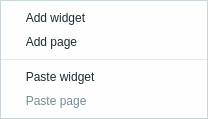 |
Agregar widget - agregar un nuevo widget Agregar página - agregar una nueva página Pegar widget - pegar un widget copiado. Esta opción aparece deshabilitada si no se ha copiado ningún widget. Solo se puede copiar una entidad (widget o página) a la vez. Pegar página - pegar una página copiada. Esta opción aparece deshabilitada si no se ha copiado ninguna página. |
|
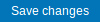 |
Guardar los cambios del panel. | |
 |
Cancelar los cambios del panel. | |
Creando un panel
Es posible crear un nuevo panel de dos maneras:
- Haciendo clic en Crear panel, al ver todos los paneles
- Seleccionando Crear nuevo desde el menú de acciones, al ver un solo panel
Primero se le pedirá que introduzca los parámetros generales del panel:

| Parámetro | Descripción |
|---|---|
| Propietario | Seleccione el usuario del sistema que será el propietario del panel. |
| Nombre | Introduzca el nombre del panel. |
| Período de visualización de la página por defecto | Seleccione el período durante el cual se mostrará una página del panel antes de rotar a la siguiente página en una presentación. |
| Iniciar presentación automáticamente | Marque esta casilla para ejecutar una presentación automáticamente cuando exista más de una página de panel. |
Cuando haga clic en Aplicar, se abrirá un panel vacío:

Para completar el panel, puede añadir widgets y páginas.
Haga clic en el botón Guardar cambios para guardar el panel. Si hace clic en Cancelar, el panel no se creará.
Añadir widgets
Puede añadir varios widgets (Registro de acciones, Reloj, Estado de descubrimiento, etc.) a un panel. Los widgets se pueden añadir de dos maneras:
- Haga clic en el botón Añadir o en la flecha junto a él, luego seleccione Añadir widget en el menú de acciones. Después de configurar el widget, se añadirá en su tamaño por defecto y se colocará después de cualquier widget existente.
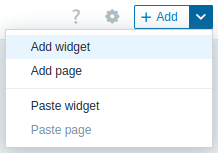
- Mueva el ratón a un espacio vacío en el panel. Observe que aparece un marcador de posición, luego haga clic en él para abrir el formulario de configuración del widget. Después de configurar el widget, se añadirá en su tamaño por defecto o se redimensionará para ajustarse al espacio disponible. Alternativamente, arrastre el marcador de posición para determinar el tamaño del widget y suéltelo para abrir el formulario de configuración del widget (si un widget se copió al portapapeles, primero se le pedirá que elija entre Añadir widget o Pegar widget).
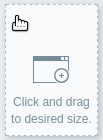 |
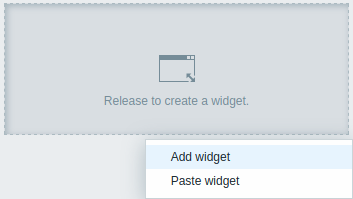 |
En el formulario de configuración del widget:
- Seleccione el tipo de widget.
- Configure los parámetros del widget.
- Haga clic en Añadir para añadir el widget al panel.
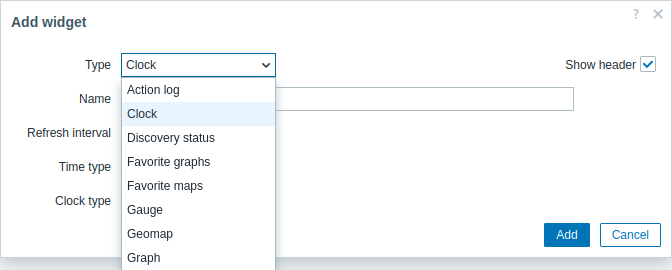
Editar widgets
Los widgets pueden ser redimensionados y reposicionados en el modo de edición del panel arrastrando su barra de título. También puede reposicionar el formulario de configuración del widget arrastrando su barra de título.
Cada widget incluye controles en su esquina superior derecha:
 - editar el widget
- editar el widget - abrir el menú del widget
- abrir el menú del widget
Mientras edita, el widget se resalta y los cambios se previsualizan en tiempo real. Si los parámetros obligatorios del widget no están configurados, el widget entra en el estado El widget no está completamente configurado.
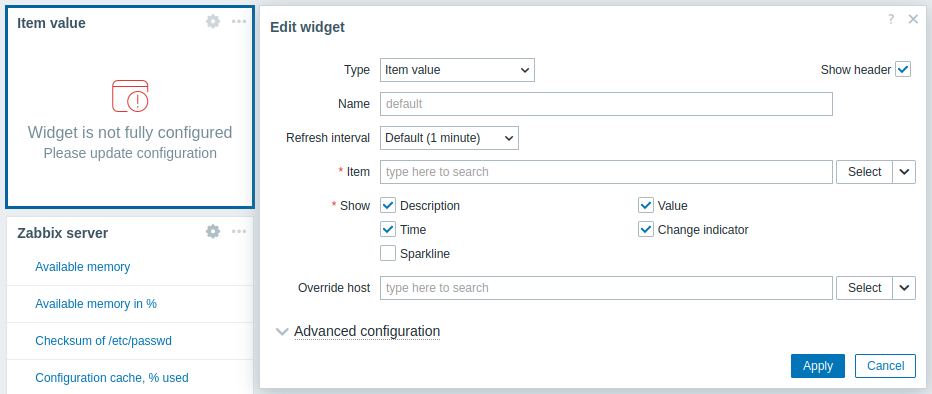
Después de editar, haga clic en Aplicar en el widget y luego en Guardar cambios en la esquina superior derecha del panel para aplicar sus cambios.
Copiar/pegar widgets
Puede copiar y pegar widgets del panel para crear rápidamente nuevos widgets con la misma configuración. Los widgets se pueden copiar y pegar dentro del mismo panel o entre paneles abiertos en diferentes pestañas.
Para copiar un widget, utilice el menú del widget. Para pegar un widget copiado (disponible en el modo de edición del panel):
- Haga clic en la flecha junto al botón Añadir y seleccione Pegar widget.
- Alternativamente, haga clic en un área vacía del panel y seleccione Pegar widget.
También puede pegar un widget copiado sobre un widget existente utilizando la opción Pegar en su menú de widget.
Creación de una presentación
Una presentación se ejecutará automáticamente si el panel contiene dos o más páginas (ver Agregar páginas) y si se cumple una de las siguientes condiciones:
- La opción Iniciar presentación automáticamente está marcada en las propiedades del panel
- La URL del panel contiene el parámetro
slideshow=1
Las páginas rotan de acuerdo con los intervalos indicados en las propiedades del panel y de las páginas individuales. Haga clic en:
- Detener presentación - para detener la presentación
- Iniciar presentación - para iniciar la presentación

Los controles relacionados con la presentación también están disponibles en el modo kiosco (donde solo se muestra el contenido de la página):
 - detener presentación
- detener presentación - iniciar presentación
- iniciar presentación - retroceder una página
- retroceder una página - avanzar a la siguiente página
- avanzar a la siguiente página
Añadir páginas
Para añadir una nueva página a un dashboard:
- Asegúrese de que el dashboard está en modo de edición
- Haga clic en la flecha junto al botón Añadir y seleccione la opción Añadir página
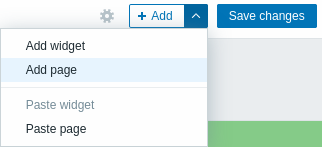
- Rellene los parámetros generales de la página y haga clic en Aplicar. Si deja el nombre vacío, la página se añadirá con el nombre
Página N, donde 'N' es el número incremental de la página. El periodo de visualización de la página permite personalizar cuánto tiempo se muestra una página en una presentación de diapositivas.
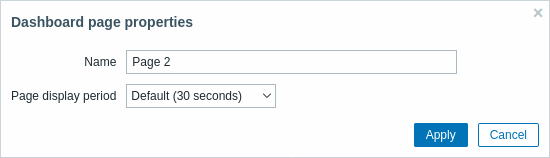
Se añadirá una nueva página, indicada por una nueva pestaña (Página 2).
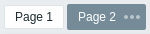
Las páginas pueden reordenarse arrastrando y soltando las pestañas de las páginas. El reordenamiento mantiene el nombre original de la página. Siempre es posible ir a cada página haciendo clic en su pestaña.
Cuando se añade una nueva página, está vacía. Puede añadirle widgets como se ha descrito anteriormente.
Copiar/pegar páginas
Las páginas del dashboard pueden copiarse y pegarse, lo que permite crear una nueva página con las propiedades de una existente. Se pueden pegar desde el mismo dashboard o desde otro dashboard.
Para pegar una página existente en el dashboard, primero cópiela, utilizando el menú de página:

Para pegar la página copiada:
- Asegúrese de que el dashboard esté en modo de edición
- Haga clic en la flecha junto al botón Añadir y seleccione la opción Pegar página
Menú de página
El menú de página se puede abrir haciendo clic en los tres puntos  junto al nombre de la página:
junto al nombre de la página:

Contiene las siguientes opciones:
- Copiar - copiar la página
- Eliminar - eliminar la página (las páginas solo se pueden eliminar en el modo de edición del dashboard)
- Propiedades - personalizar los parámetros de la página (el nombre y el período de visualización de la página en una presentación)
Menú del widget
El menú del widget contiene diferentes opciones según si el panel está en modo de edición o de visualización:
| Menú del widget | Opciones |
|---|---|
En modo de edición del panel: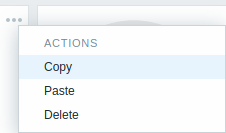 |
Copiar - copiar el widget Pegar - pegar un widget copiado sobre este widget Esta opción aparece deshabilitada si no se ha copiado ningún widget. Eliminar - eliminar el widget |
En modo de visualización del panel: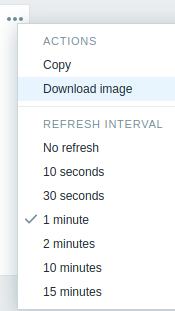 |
Copiar - copiar el widget Descargar imagen - descargar el widget como una imagen PNG (solo disponible para widgets de gráfico/gráfico clásico) Intervalo de actualización - seleccionar la frecuencia de actualización del contenido del widget |
Permisos para los paneles
Los permisos para los paneles para los usuarios regulares y los usuarios de tipo 'Admin' (siempre que el acceso a los paneles y la opción Crear y editar paneles estén habilitados para el rol de usuario que tienen asignado) están limitados de la manera que se describe a continuación.
- Pueden ver y clonar un panel público incluso cuando no se hayan añadido usuarios o grupos de usuarios en las preferencias de compartición del panel.
- Pueden ver y clonar un panel privado si tienen al menos derechos de Lectura sobre él establecidos mediante las preferencias de compartición.
- Pueden editar y eliminar un panel solo si tienen derechos de Lectura-escritura sobre él establecidos mediante las preferencias de compartición.
- No pueden cambiar el propietario del panel.

